Phát hành hóa đơn điện tử từ máy tính tiền¶
Trong bối cảnh chuyển đổi số và yêu cầu tuân thủ các quy định thuế mới, việc tích hợp chức năng xuất hóa đơn điện tử từ hệ thống máy tính tiền (POS) đã trở thành yếu tố thiết yếu đối với các doanh nghiệp bán lẻ. Bài viết này sẽ cung cấp hướng dẫn từng bước về cách kết nối hệ thống POS với phần mềm Viindoo để tự động phát hành hóa đơn điện tử theo chuẩn của Tổng cục Thuế, đảm bảo cả tính tuân thủ pháp lý và hiệu quả vận hành.
Mô-đun cần cài đặt
Để thao tác theo hướng dẫn trong bài viết, bạn cần cài đặt ứng dụng sau:
Các thiết lập ban đầu¶
Cài đặt mô-đun¶
Phần mềm Viindoo hỗ trợ tích hợp để phát hành hóa đơn điện tử với các nhà cung cấp như VN-Invoices, S-Invoices và MeInvoices. Trong bài viết này, chúng tôi sẽ sử dụng MeInvoices làm ví dụ để thực hiện cấu hình và phát hành hóa đơn điện tử trực tiếp từ hệ thống POS (máy tính tiền) của Viindoo. Quy trình thiết lập đối với các nhà cung cấp hóa đơn khác cũng tương tự.
Truy cập vào kho Ứng dụng của Viindoo, tìm kiếm Misa meInvoice trên thanh tìm kiếm và nhấn Kích hoạt.
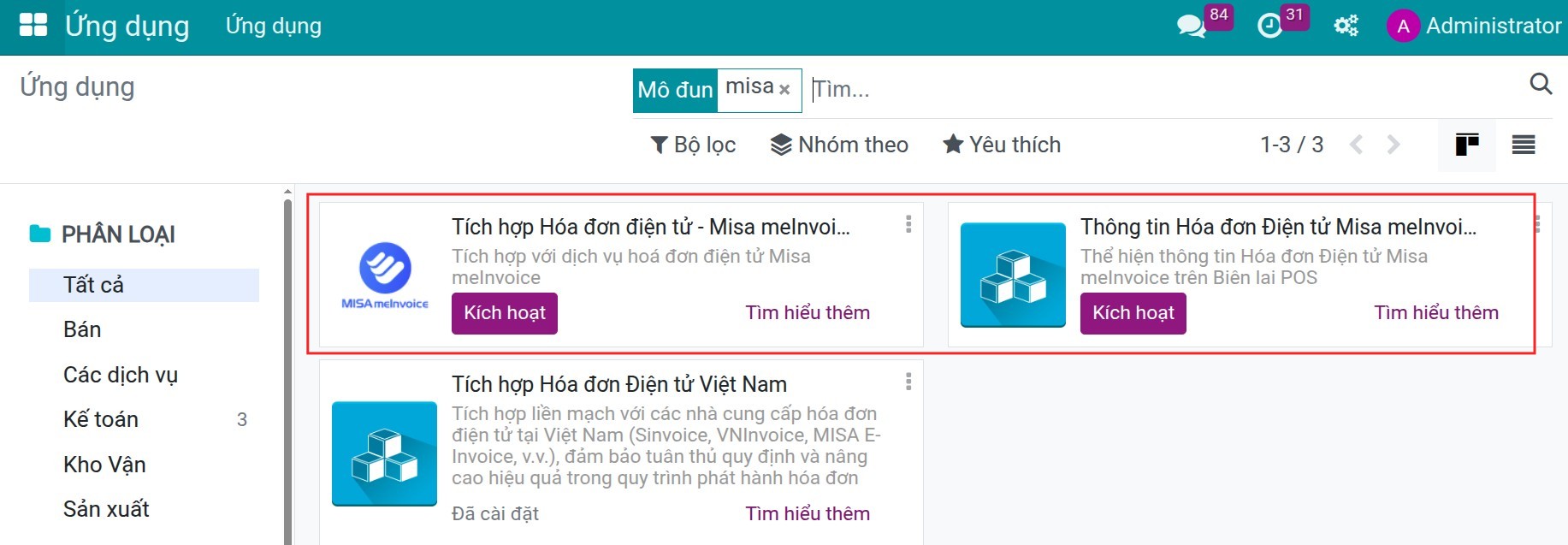
Làm theo hướng dẫn các bước tích hợp trong bài viết Tích hợp MeInvoices của MISA với Viindoo, tuy nhiên bạn cần thực hiện thêm một số bước như sau:
Lấy mẫu và ký hiệu hóa đơn điện tử¶
Hóa đơn điện tử dành cho bán lẻ sẽ khác với hóa đơn điện tử thông thường. Do đó, bạn cần có mẫu hóa đơn điện tử và ký hiệu hóa đơn điện tử riêng cho hoạt động bán lẻ. Vui lòng liên hệ với nhà cung cấp hóa đơn điện tử để yêu cầu và thực hiện thủ tục đăng ký mẫu hóa đơn mới.
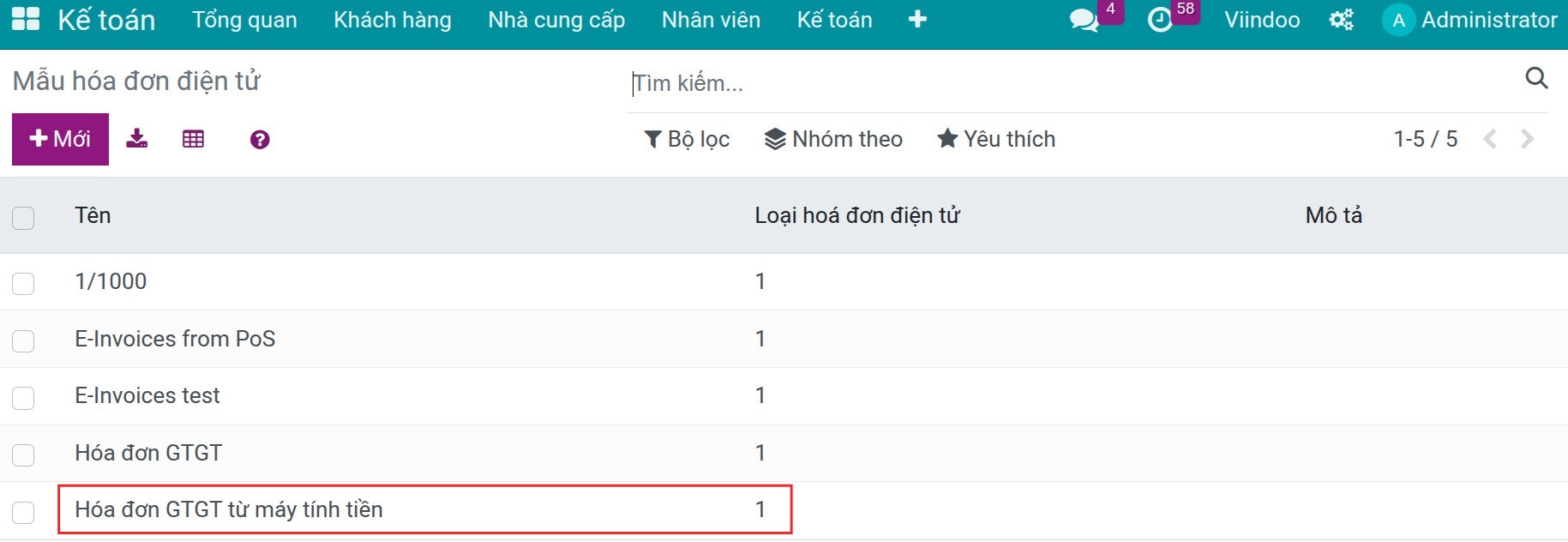
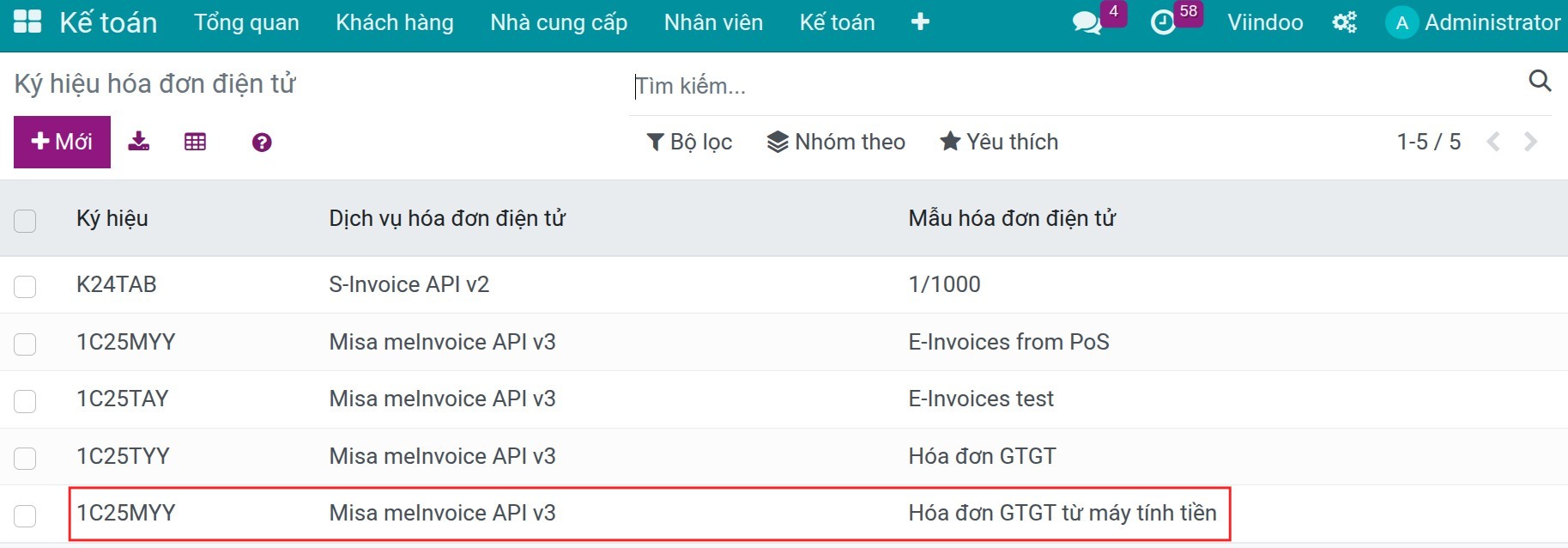
Thiết lập sổ nhật ký để phát hành hóa đơn điện tử¶
Tiếp theo, bạn truy cập vào Kế toán > Cấu hình > Nhật ký, tạo một sổ nhật ký mới để phát hành hóa đơn điện tử và thiết lập một số thông tin cần thiết như sau:
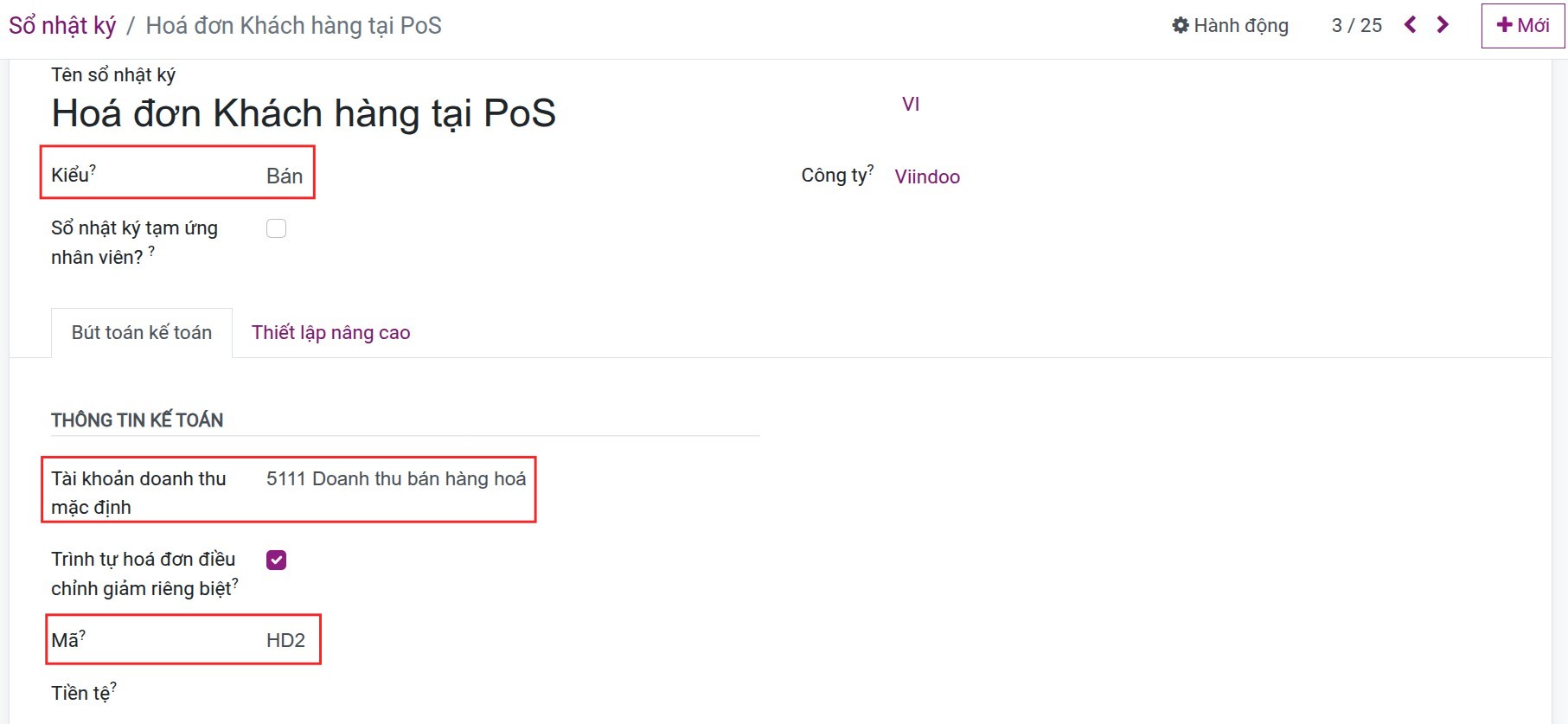
Kiểu: Chọn kiểu Bán hàng.
Tài khoản doanh thu mặc định: Chọn tài khoản ghi nhận doanh thu từ điểm PoS.
Mã: Mã của các hóa đơn từ điểm PoS.
Trong tab Thiết lập nâng cao, chọn Ký hiệu hóa đơn điện tử dành riêng cho máy tính tiền (POS).
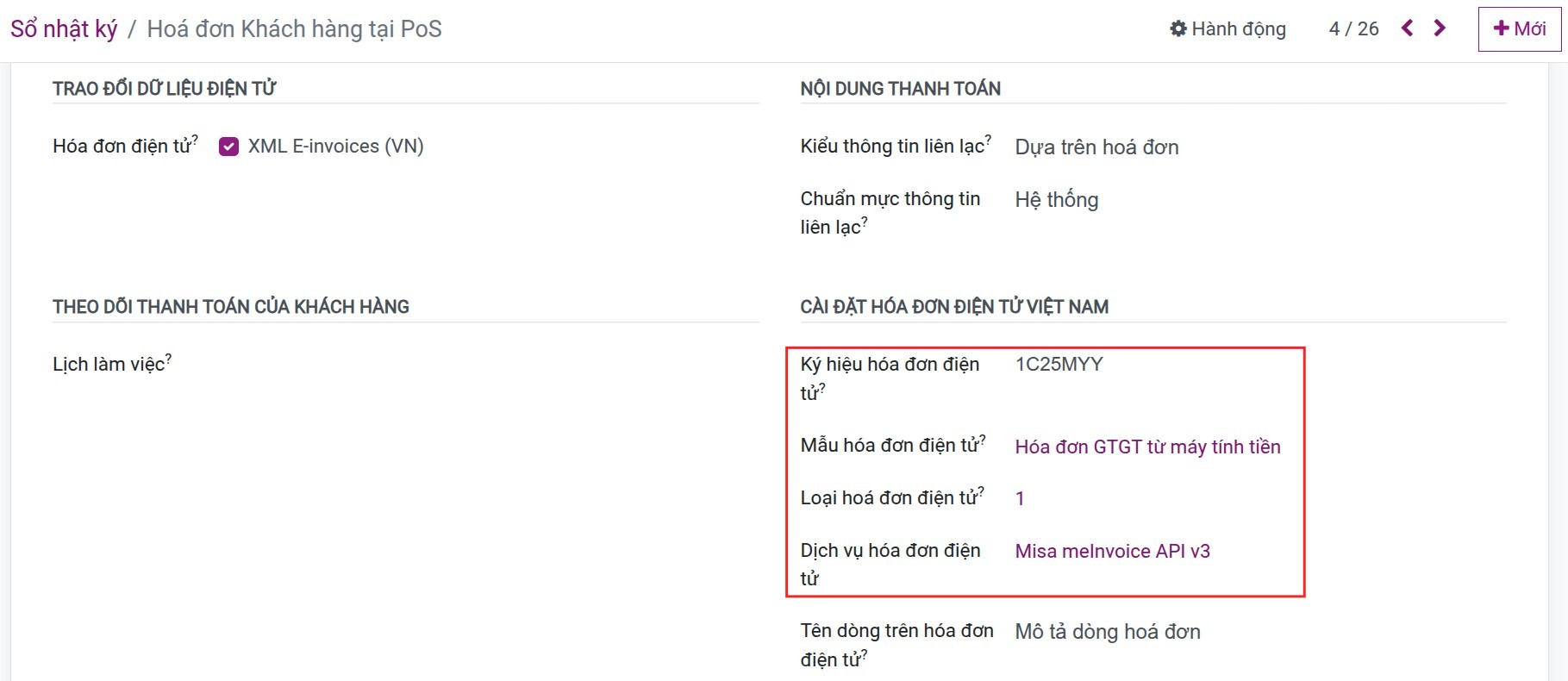
Truy cập vào ứng dụng Điểm bán lẻ (Point of Sale - PoS) > Cấu hình > Cài đặt, chọn điểm bán hàng cần phát hành hóa đơn điện tử:
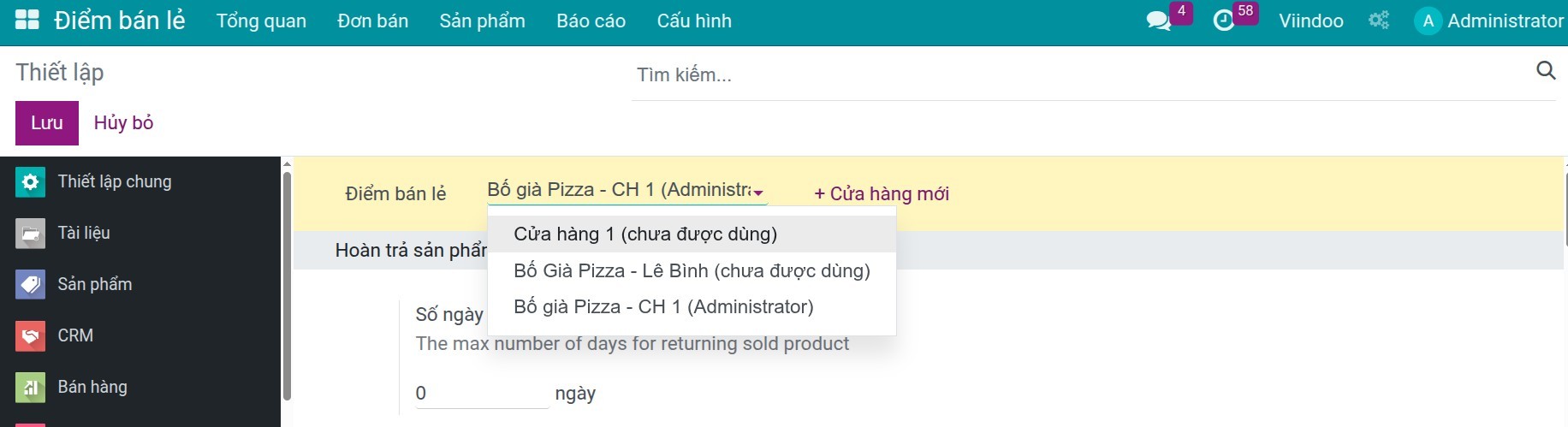
Chuyển đến mục Nhật ký mặc định và chọn sổ nhật ký đã tạo ở bước trước để sử dụng cho việc phát hành hóa đơn điện tử tại điểm bán hàng (PoS).
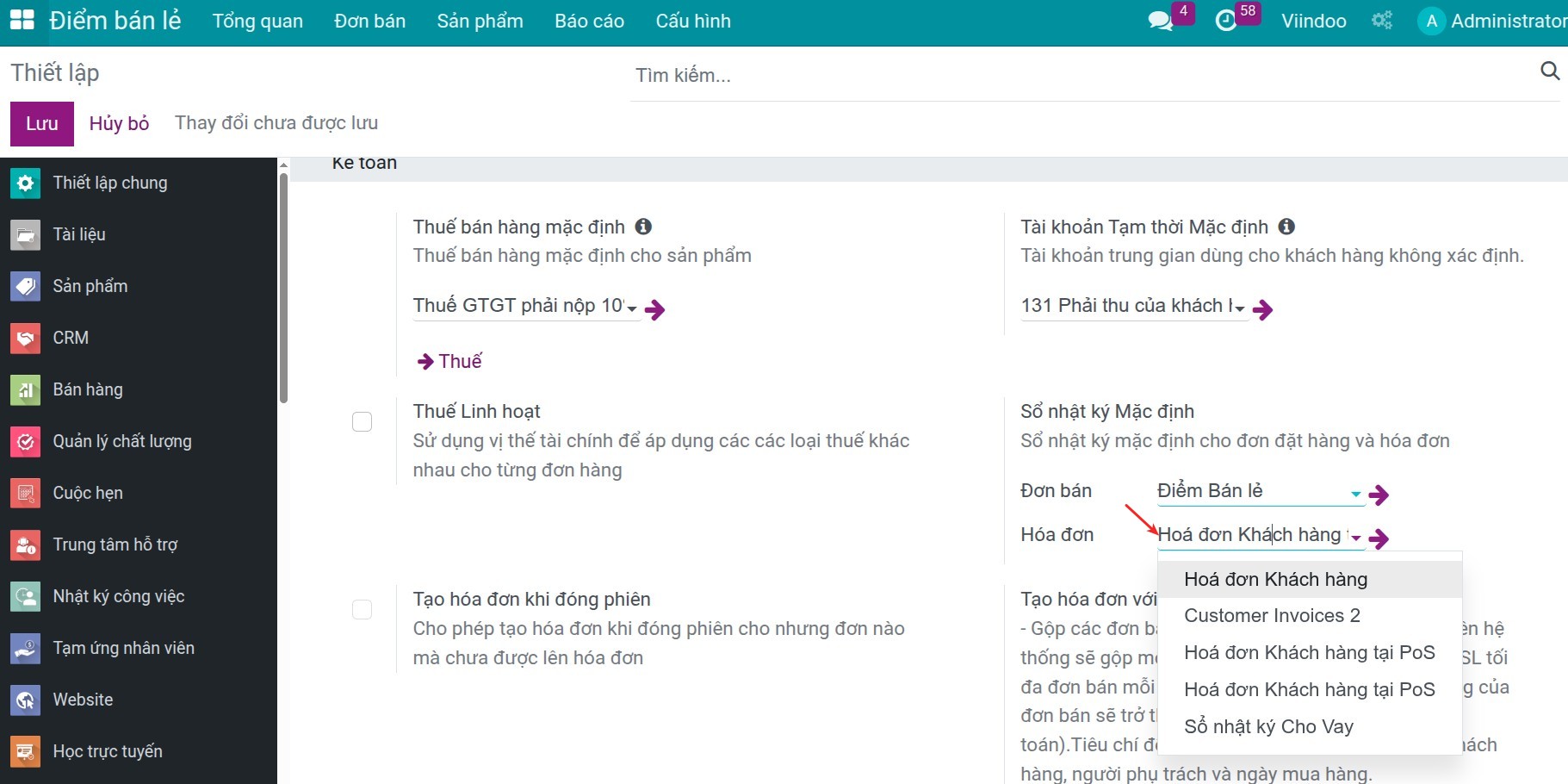
Kích hoạt tính năng Tạo hóa đơn khi đóng phiên bán hàng để cho phép hệ thống tự động tạo hóa đơn cho các đơn hàng chưa được lập hóa đơn khi phiên bán kết thúc. Tại thời điểm này, bạn cũng có thể thiết lập Chế độ tạo hóa đơn cho các đơn hàng tại điểm bán (PoS).
Gộp nhiều đơn hàng thành một hóa đơn: Bạn có thể thiết lập số lượng đơn hàng tại điểm bán (POS) sẽ được gộp chung vào một hóa đơn điện tử.
Mỗi đơn hàng PoS tạo một hóa đơn: Lựa chọn mục này nếu bạn cần xuất hóa đơn riêng cho từng đơn PoS.
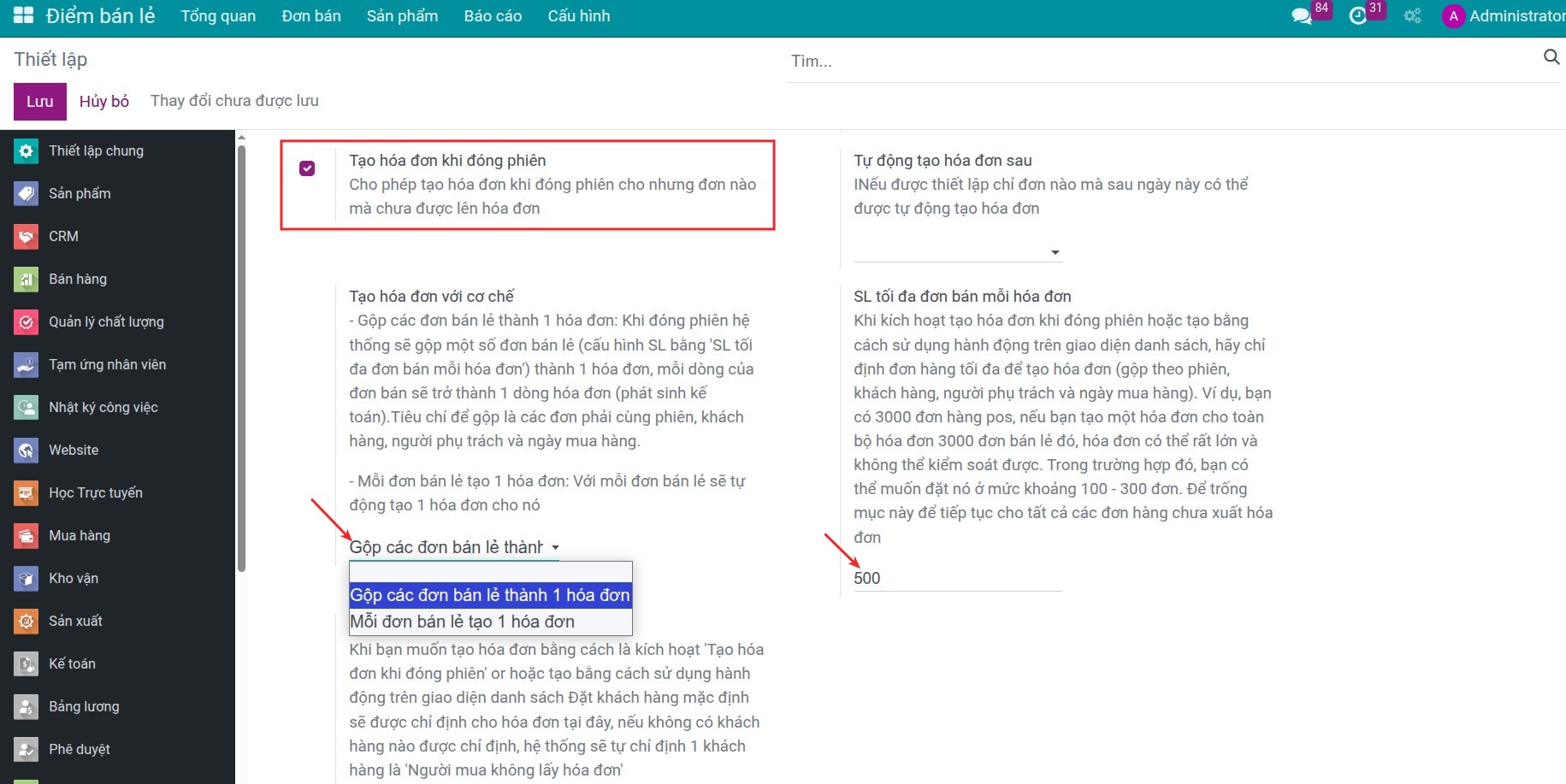
Sau đó ấn Lưu để hoàn thành các thiết lập.
Thực hiện phát hành hóa đơn điện tử từ điểm PoS¶
Phát hành hóa đơn điện tử ngay sau khi hoàn thành đơn PoS¶
Tạo một đơn hàng tại điểm bán lẻ và chuyển đến lúc thanh toán, lựa chọn khách hàng, ấn chọn Hóa đơn và sau đó ấn Xác nhận.
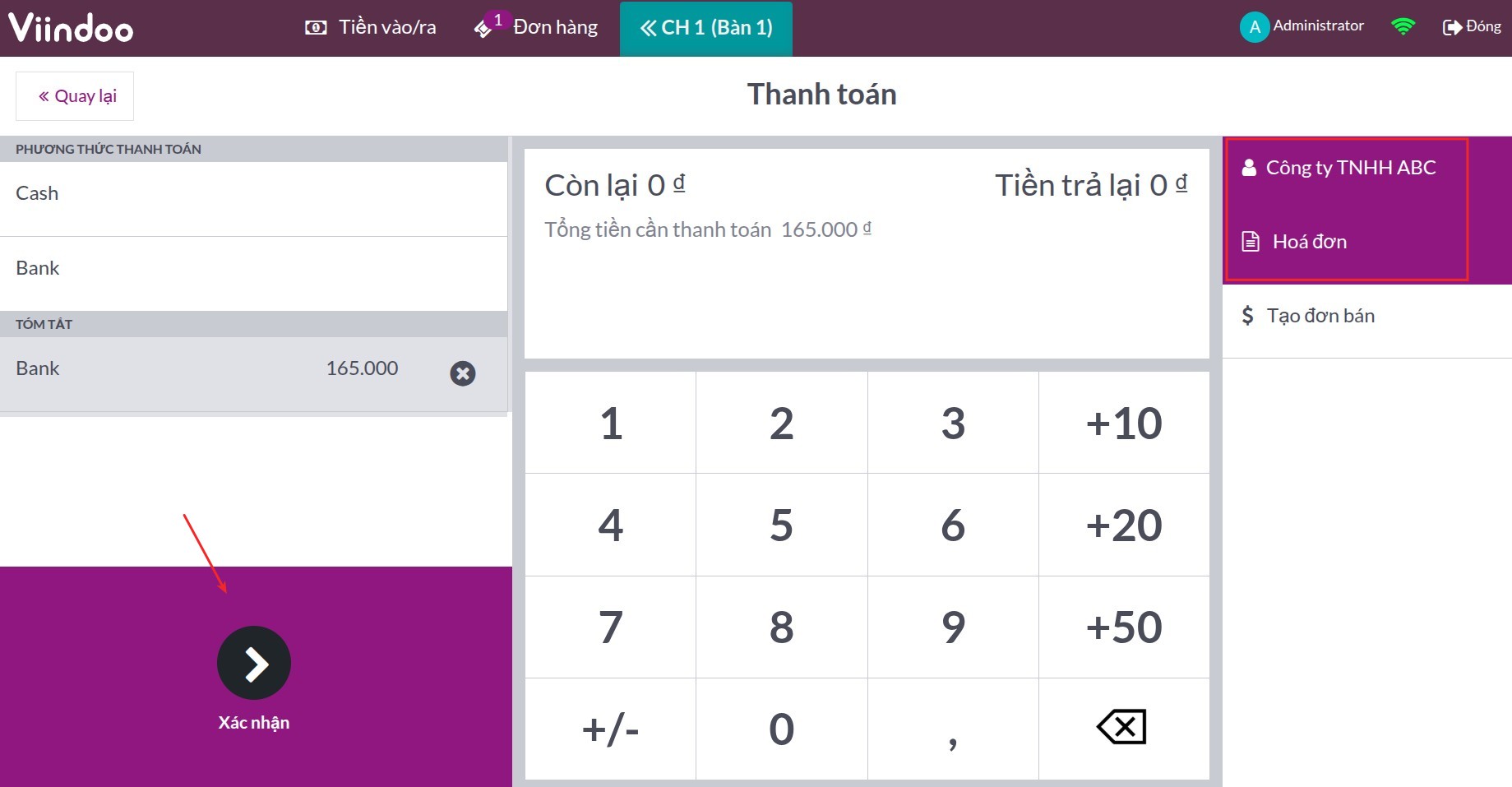
Khi hoàn thành, bạn sẽ nhìn thấy thông tin về Hóa đơn điện tử trên biên lai và khách hàng có thể căn cứ vào thông tin này để tìm kiếm hóa đơn điện tử của mình.
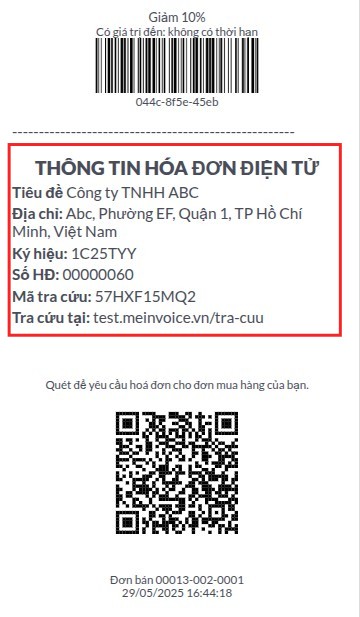
Phát hành hóa đơn điện tử sau khi kết thúc phiên bán¶
Với tất cả các đơn hàng tại điểm bán (PoS) chưa được phát hành hóa đơn điện tử, sau khi đóng phiên bán hàng, hệ thống sẽ tự động phát hành hóa đơn điện tử cho từng đơn hàng một cách tuần tự.
Bạn có thể truy cập vào Điểm bán lẻ > Đơn hàng > Đơn hàng, tìm kiếm đơn hàng mà bạn muốn xem hóa đơn điện tử, sau đó mở đơn hàng đó và nhấn vào nút Hóa đơn.
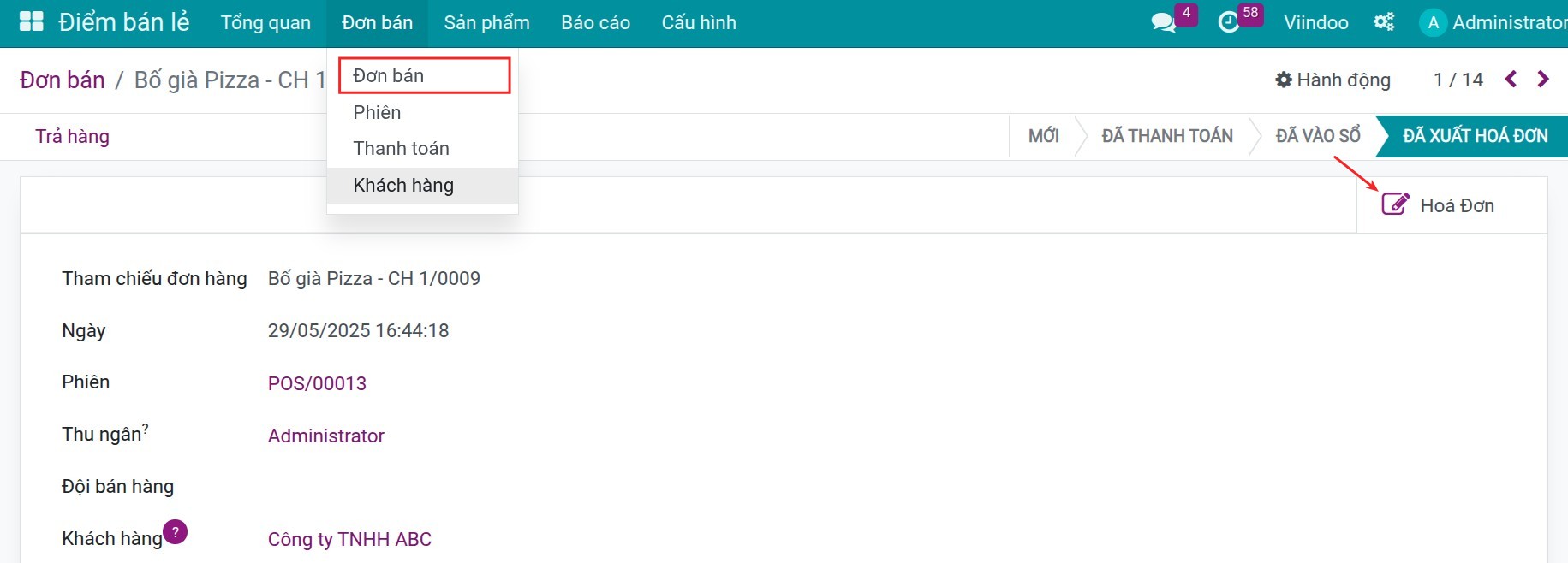
Tại tab VN E-Invoice, bạn sẽ thấy file Hóa đơn điện tử bản thể hiện và Hóa đơn điện tử bản chuyển đổi. Tại đây bạn có thể tải lại chúng.
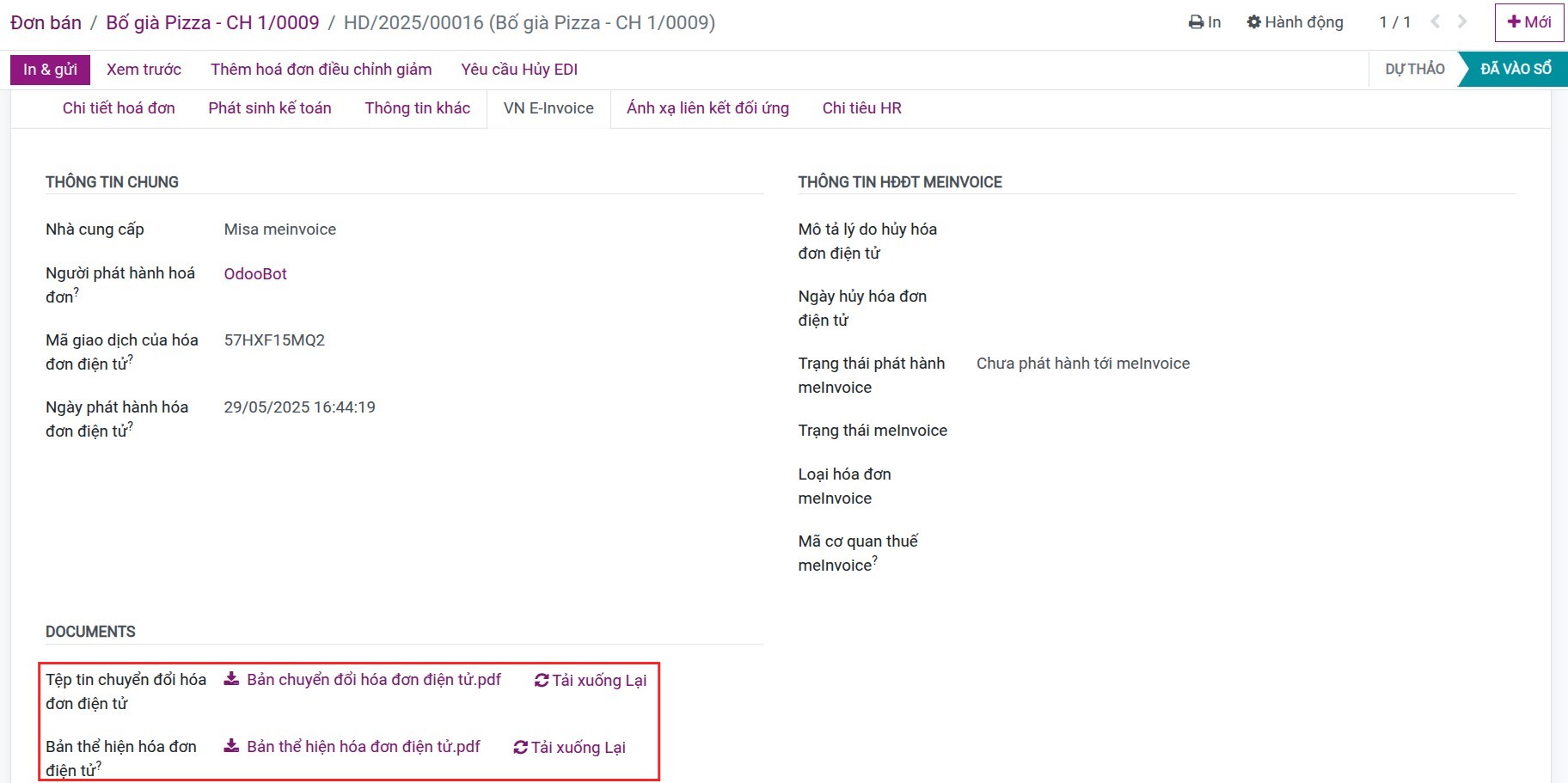
Xem thêm
Bài viết liên quan
Mô-đun tham khảo